PS中怎么使图片由暗变亮
2021-09-01 16:34 166人浏览 0 条评论
文章来自互联网信息整理,很多时候文字描述的不够清楚,准确,小编也是一直在改进,希望用户能够在看到这篇文章的时候,一下就能解决自己的问题。
有些同伴还不熟悉,还不清晰PS中怎么使图片由暗变亮,今日IEfans小编就给人人先容PS使图片由暗变亮步骤,有需要的同伙快来看看吧!
下面小编来演示步骤。
方式/步骤分享:
1、我们先打开PS,而且打开一张图片,如下图所示。
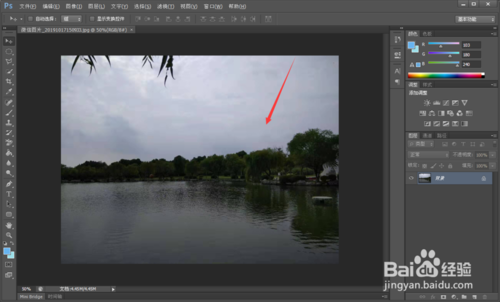
2、按住CTRL+J组合键,复制新的图层,如下图所示。
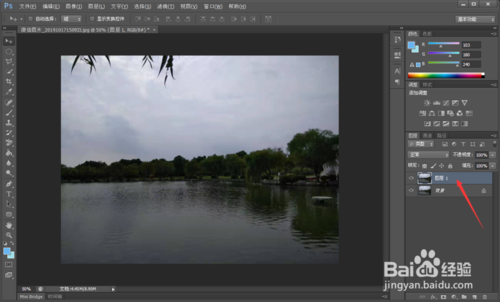
3、点击工具栏中的图像,再选择调整,然后点击曲线下令,如下图所示。
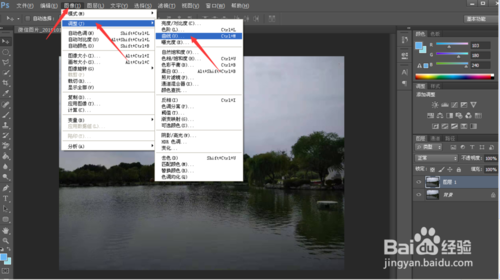
4、泛起一个对话窗,如下图所示。
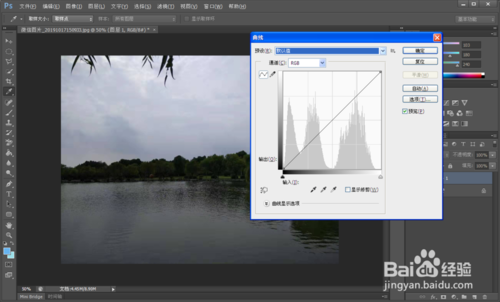
5、往上拉鼠标,会使图片变亮,如下图所示。
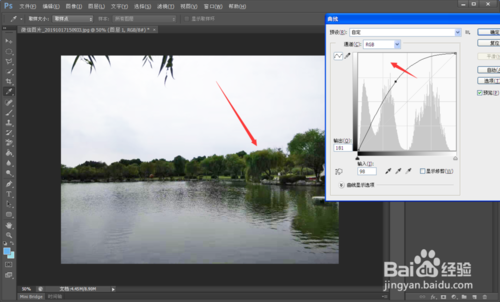
PS相关攻略推荐:
PS若何给图片加边框?PS给图片加边框操作步骤一览
PS折叠字体怎么做?制作折叠字体效果方式先容
PS怎么去除多水印?多水印去除技巧分享
6、在曲线的地方,往下拉鼠标,会使图片变得更暗,如下图 所示。

以上就是IEfans小编今日为人人带来的PS使图片由暗变亮步骤,更多软件教程尽在ie浏览器教程网!
电脑在日常使用浏览器或者其他软件的时候,经常会遇到很多的问题,小编一直在网上整理很多的相关的文章,如果有用请多多转发
相关资讯
留言评论
系统推荐







